이제는 인터넷 익스플로러를 사용할 수 없어서 대부분 크롬 브라우저를 사용하고 있는데요. 처음 크롬을 사용하다 보면 인증서 인증이나 결제를 하려고 할 때 팝업이 차단되어서 사용이 안 되는 경우가 있습니다. 크롬 브라우저를 사용할 때 간단하게 팝업 차단 해제를 하는 방법에 대해 알려드릴게요.
목차
▶크롬 팝업 차단 해제 (PC 설정 방법)
- 특정(개별) 사이트 팝업차단 해제하기
▶크롬 팝업차단 해제( 모바일 설정 방법)
▶크롬 팝업차단 해제( 아이폰 설정 방법)
크롬 팝업 차단 해제 (PC 설정 방법)
PC에서 크롬을 이용할 때 팝업 차단/해제 방법인데요. 아래 순서대로 해주시면 간단하게 설정가능 합니다.
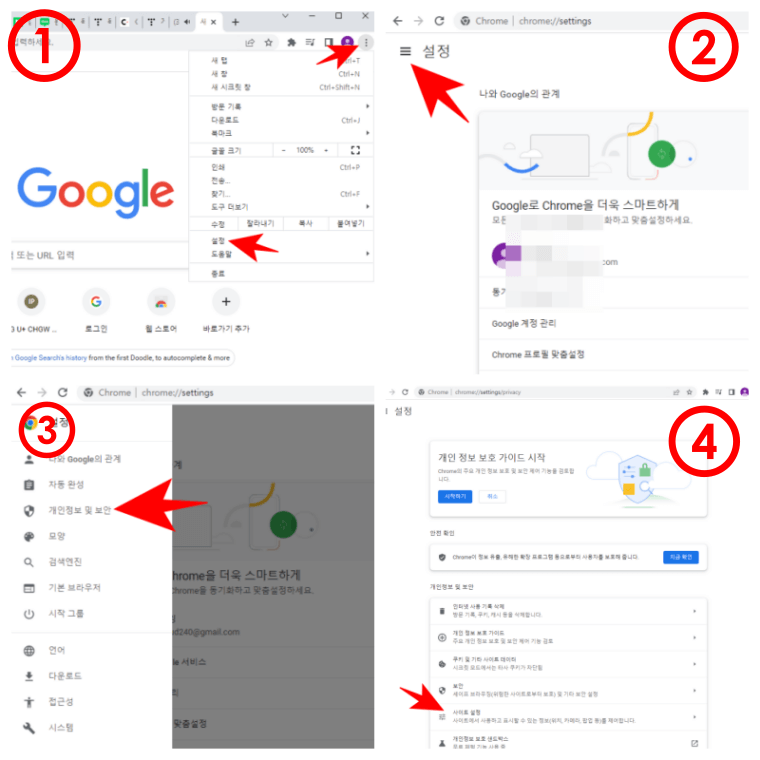
1. 크롬 브라우저를 열고 왼쪽 상단에 있는 더보기를 클릭하면 아래 이미지와 같이 설정 화면으로 들어갈 수 있습니다.
2. 다음 화면에서 왼쪽 상단에 있는 설정을 클릭합니다.
3. 설정을 클릭하면 많은 메뉴 중에 개인정보 및 보안을 클릭합니다.
4. 다음 화면 아래쪽에 사용자 설정을 선택합니다.
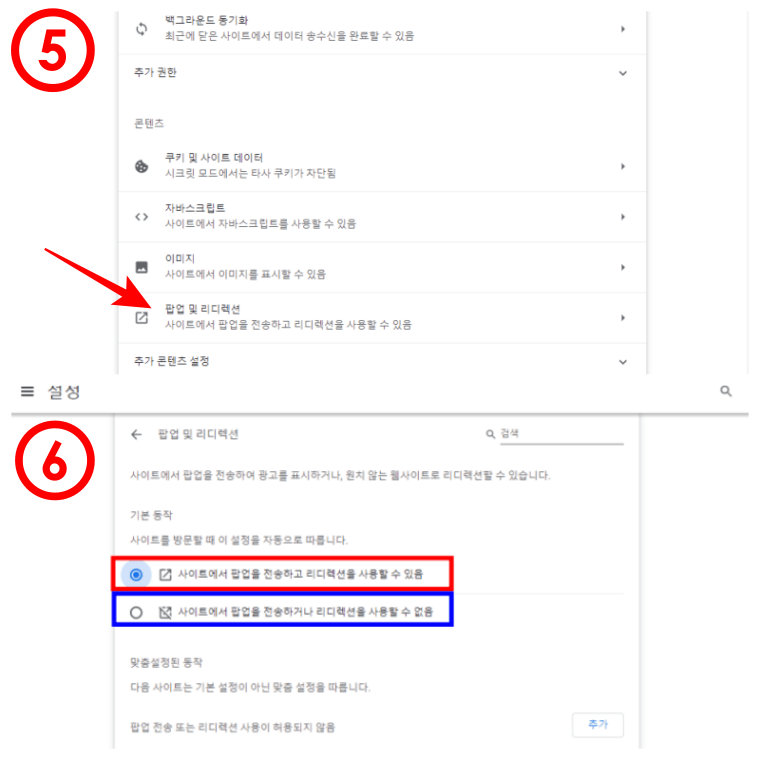
5. 사용자 설정 화면에서 아래로 쭉 내려가다 보면 팝업 및 리디렉션이 있는데요. 선택합니다.
6. 팝업 및 리디렉션 화면에서 팝업 차단 해제 설정이 가능합니다.
빨간색 네모 박스
- 팝업차단 해제를 하려면 "사이트에서 팝업을 전송하고 리디렉션을 사용할 수 있음"에 체크
파란색 네모 박스
- 팝업 차단을 하려면 "사이트에서 팝업을 전송하거나 리디렉션을 사용할 수 없음"에 체크
특정 사이트 팝업차단 해제하기
추가적인 사항으로는 모든 사이트 팝업차단 해제가 아닌 특정 사이트만 설정이 가능한데요. 위에 6번의 이미지의 화면인 팝업 및 리디렉션 창에서 아래를 보면 맞춤 설정된 동작이라고 있습니다.
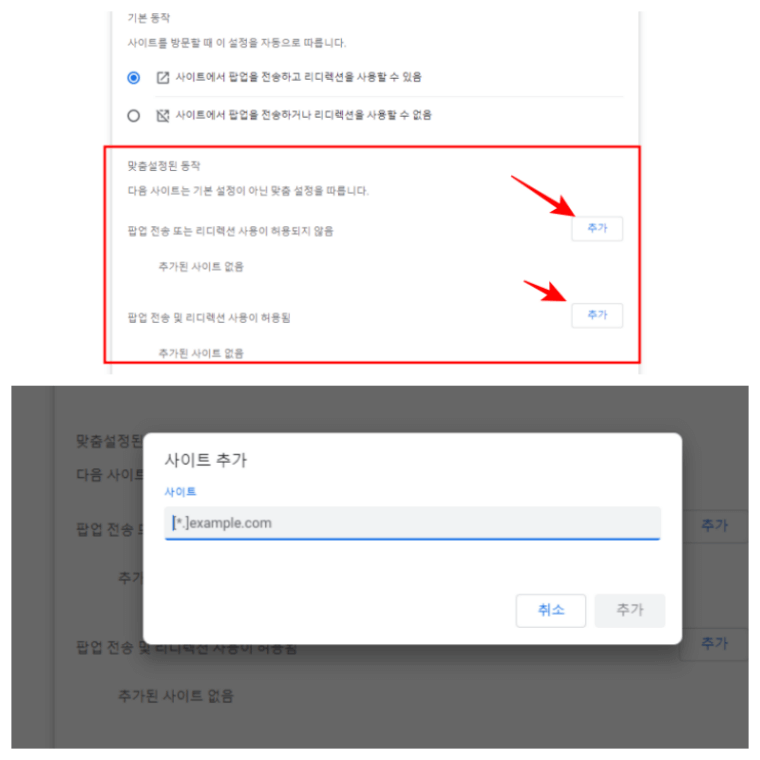
맞춤 설정된 동작에서 사이트 추가를 통해서 팝업 차단/해제를 등록할 수 있습니다.
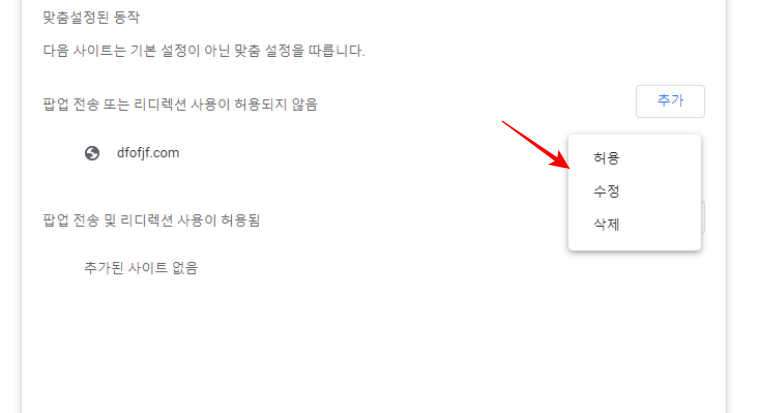
사이트가 등록된 이후에는 사이트 주소 옆에 더보기를 클릭하면 간단하게 허용, 수정, 삭제를 할 수 있습니다.
크롬 팝업차단 해제( 모바일 설정 방법)
모바일에서도 간단하게 크롬 팝업차단 해제를 진행할 수 있습니다.
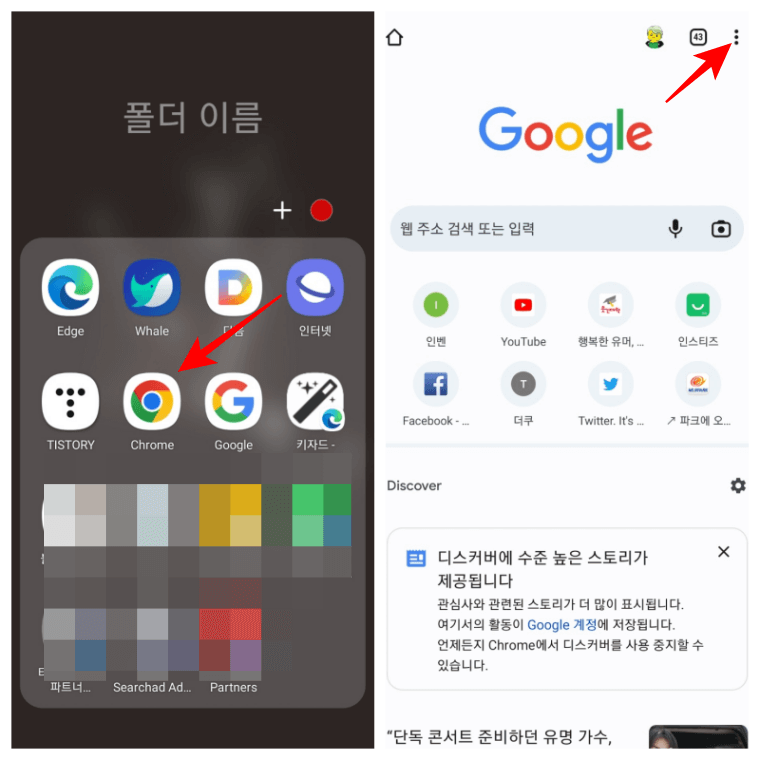
1. 스마트폰 화면에서 크롬 앱을 실행합니다.
2. 왼쪽 상단에 더보기를 클릭할게요.
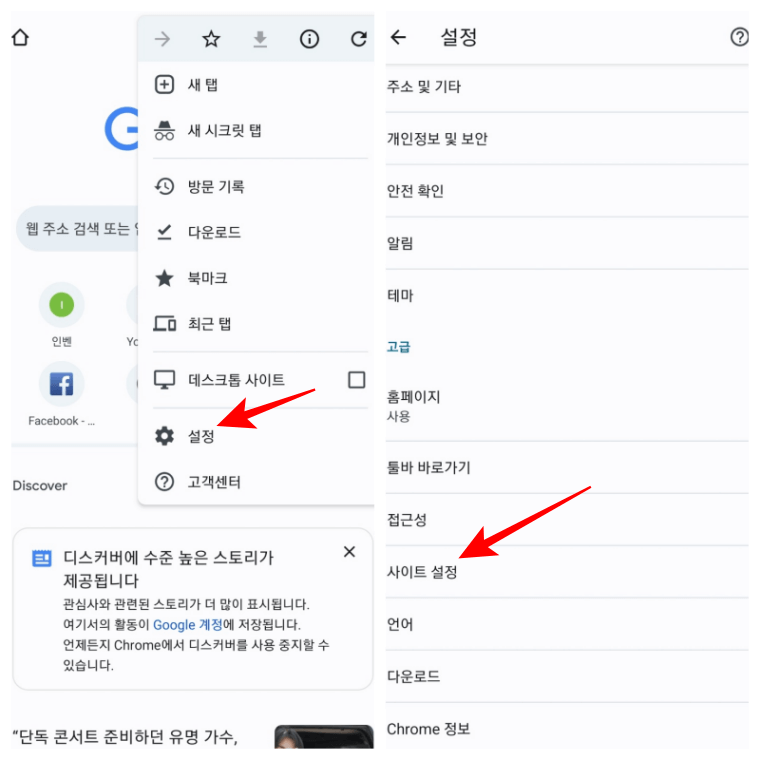
3. "더보기" 메뉴 아래에 설정을 클릭합니다.
4. 설정 메뉴에서 아래로 내려가다 보면 "사이트 설정"이라고 있는데요. 선택할게요.
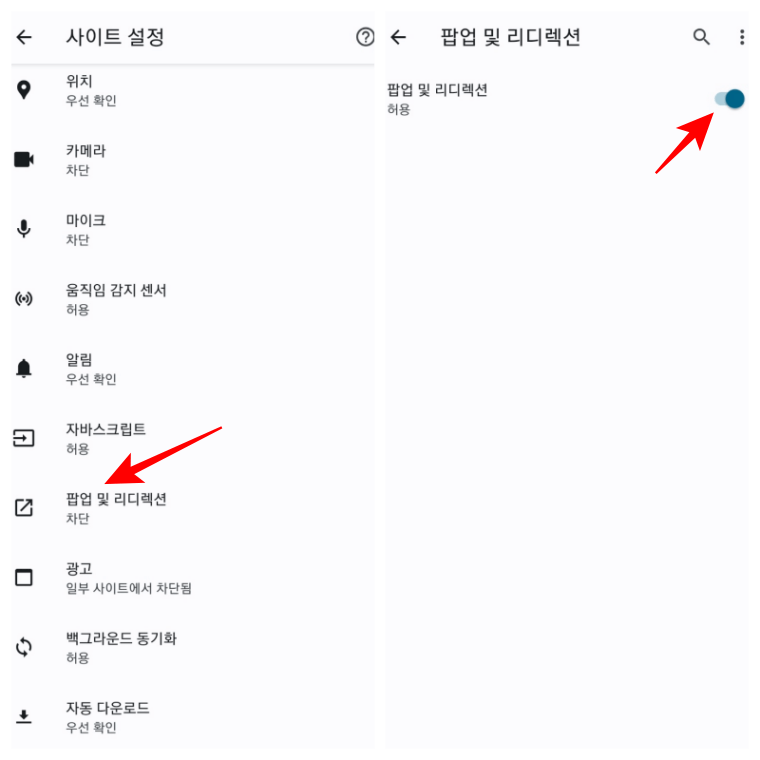
5. 사이트 설정 메뉴에서 아래로 내려가다 보면 "팝업 및 리디렉션 "이라고 있습니다. 선택합니다.
6. 팝업 및 리디렉션 허용, 비허용을 on, off를 통해서 설정할 수 있습니다.
크롬 팝업차단 해제( 아이폰 설정 방법)
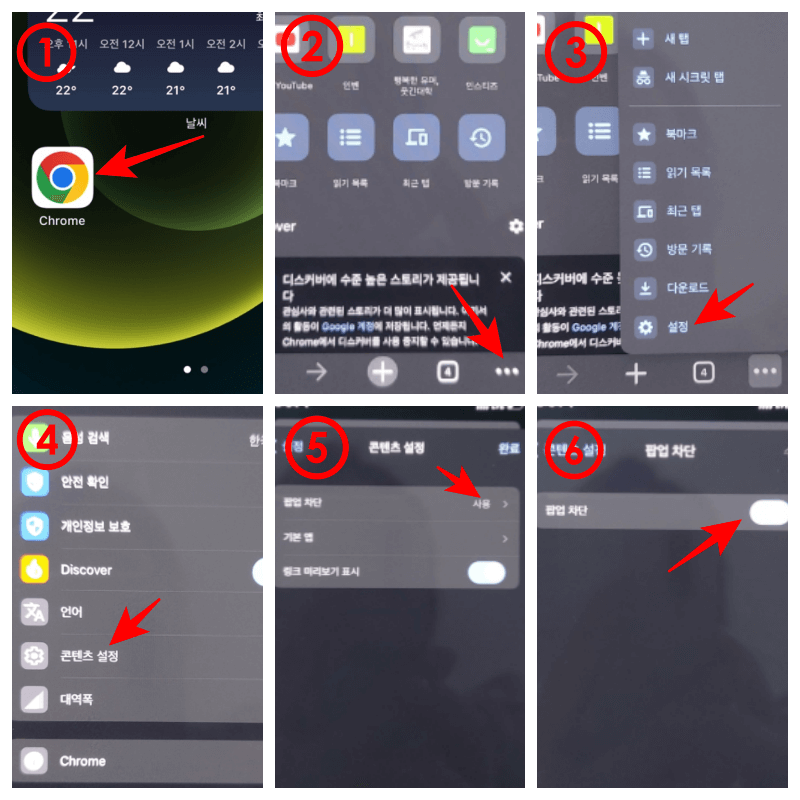
1. 스마트폰에 크롬 앱을 클릭합니다.
2. 크롬 창이 열리면 왼쪽 아래에 더보기를 클릭합니다.
3. 더보기 메뉴 중에 설정을 선택합니다.
4. 설정 메뉴들 중에 콘텐츠 설정을 선택합니다.
5. 팝업 차단을 클릭
6.팝업차단 on/off 를 통해서 설정할 수 있습니다.
지금까지 크롬 브라우저 팝업차단 해제하는 방법들을 알아봤는데요. 해제를 하게 되면 내가 원하지 않았던 사이트의 팝업까지 생기기 때문에 전체 허용을 하는 것보다는 안전한 사이트만 특정적으로 해제를 하는 것을 추천드립니다.
'IT, 프로그램' 카테고리의 다른 글
| 한글뷰어 다운로드 (hwp 파일 열기 2가지 방법) (0) | 2022.07.11 |
|---|---|
| 한컴타자연습 다운로드 팁(구버전 포함,무료) (0) | 2022.07.09 |


댓글